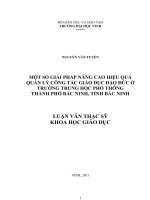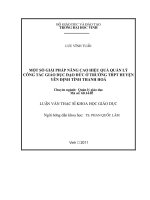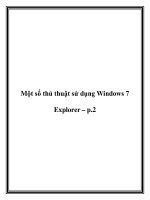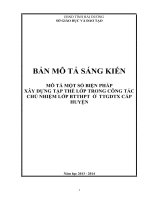Một số thủ thuật sử dụng GSP 4.07 trong công tác giảng dạy Hình học ở trường THPT
Bạn đang xem bản rút gọn của tài liệu. Xem và tải ngay bản đầy đủ của tài liệu tại đây (946.46 KB, 43 trang )
!"#$%& &
TR NG ƯỜ
\
Tài: M t s th thu t s d ng GSP 4.07 trong công tác gi ng d y Hình h c tr ngĐề ộ ố ủ ậ ử ụ ả ạ ọ ở ườ
THPT
Giáo viên :
n V Đơ ị :
N m H c: - ă ọ
Với tốc độ phát triển như vũ bão, cuộc cách mạng khoa học công nghệ ngày nay
đã buộc loài người phải chú ý tới một tài nguyên vô cùng quý giá, đó là trí tuệ. Việc
bồi dưỡng và sử dụng có hiệu quả tinh hoa trí tuệ là một trong những yếu tố quan trọng
Thành viên Tu i H c Tròổ ọ
123doc.org
1
!"#$%& &
nhất để tạo lập và duy trì tiềm năng khoa học kinh tế, văn hóa, xã hội của quốc gia. Vì
thế giáo dục năng khiếu ngày càng được khẳng định như một tất yếu của thời đại và trở
thành một khâu quan trọng trong chiến lược nhân tài của nhiều quốc gia, trong đó giáo
dục toán học trong nhà trường phổ thông cũng góp phần không nhỏ để thực hiện nhiệm
vụ này vì: “Môn toán là công cụ để học tập những môn khoa học khác trong nhà
trường, là công cụ của nhiều ngành khoa học khác nhau, là công cụ để tiến hành những
hoạt động trong đời sống thực tế…”
Để cấp trung học phổ thông có thể làm tốt công tác bồi dưỡng học sinh có năng
khiếu toán học cũng như các môn học khác, rõ ràng việc sử dụng thiết bị dạy và học
đặc biệt là việc ứng dụng công nghệ thông tin trong công tác giảng dạy đóng một vai
trò quan trọng trong việc bồi dưỡng, phát triển năng lực trí tuệ chung (tư duy trừu
tượng, tư duy lôgic và tư duy biện chứng) cũng như góp phần tích cực trong việc rèn
luyện các thao tác tư duy như: quan sát, phân tích, tổng hợp, so sánh, khái quát, các
phẩm chất tư duy như linh hoạt, độc lập, sáng tạo… Thế nhưng vì rất nhiều nguyên
nhân (chủ quan, khách quan) trong đó việc chiếm lĩnh những kiến thức tin học để ứng
dụng trong công tác giảng dạy đã và đang là một yêu cầu mà không chỉ có giáo viên
mà các cấp lãnh đạo ngành giáo dục phải quan tâm, chú trọng vì:
!" #$%&'(")'*+"
, %-./"---01),! +2'34"
15,,1++6" ""7#, %89. Những lí do trên đã làm cho
chủ đề Sử dụng GSP 4.07 đã trở thành một trong những nội dung cấp thiết mà không
chỉ giáo viên giảng dạy bộ môn toán mà cả các giáo viên giảng dạy các môn khoa học
tự nhiên và khoa học xã hội khác phải quan tâm.
Với ý nghĩa đó, tôi chọn đề tài :!&)*+";<=>?@7"
6" ""%ABC7-D"EA=E9.
F:+8'G,+
Mục đích của đề tài này là xây dựng một hệ thống các thủ thuật nhỏ, cơ bản của
GSP 4.07 được sử dụng trong công tác dạy và học. Mục đích này được cụ thể hóa
thành các nhiệm vụ sau đây:
Đưa ra hệ thống các thủ thuật cơ bản để sử dụng GSP 4.07.
Đưa ra một số thao tác nâng cao, thường dùng nhằm rèn luyện kĩ năng soạn
giảng bằng máy vi tính mà cụ thể hơn là bằng phần mềm GSP 4.07.
Thành viên Tu i H c Tròổ ọ
123doc.org
2
!"#$%& &
Cung cấp một số bài toán đã được thiết kế sẵn nhằm phục vụ cho công tác
dạy và học Hình học ở trường THPT
H=-"1 1"#&"&%
Phương pháp nghiên cứu lí luận: Nghiên cứu các giáo trình GeosketGuide 4.0;
GeosketGuide 4.05; thủ thuật và các phím tắt trên GSP4.05; các tài liệu có liên
quan đến việc sử dụng GSP trong công tác soạn giảng bằng máy tính.
Phương pháp tổng kết kinh nghiệm: Tổng kết kinh nghiệm của bản thân qua quá
trình sử dụng GSP trong thực tế giảng dạy tại trường THPT Nguyễn Đình
Chiểu. Đồng thời tiếp thu kinh nghiệm qua việc trao đổi với các bạn bè đồng
nghiệp giảng dạy bộ môn toán.
Giả thuyết khoa học: Nếu trang bị cho các giáo viên một vốn kiến thức cơ bản
để sử dụng máy tính thì việc tiếp nhận, phát hiện, ứng dụng GSP trong công tác
dạy và học sẽ phát huy được tính chủ động, sáng tạo của người sử dụng GSP
cũng như giúp người dùng rèn luyện được kĩ năng soạn giảng bằng GSP 4.07
>IJ"K& &%#:!&)*+";<=>?@7"
6" ""%ABC7-D"EA=E9
Với mục đích nhằm giúp cho các giáo viên giảng dạy bộ môn toán vừa tiếp cận
với tin học có một số kĩ năng cơ bản trong việc sử dụng GSP trong công tác giảng dạy
nên tôi mạn phép không trình bày sâu vào từng nội dung cụ thể của thao tác, mà chỉ xin
mạn phép trình bày một số thao tác cơ bản thường được sử dụng trong quá trình soạn
giảng bằng GSP để các bạn đồng nghiệp vừa tiếp cận với tin học mà cụ thể hơn là vừa
biết sử dụng máy tính, chuột, bàn phím có thể thực hiện soạn một giáo án đơn giảng
bằng GSP với ý tưởng của chính mình nhằm thực hiện nhiệm vụ đổi mới phương pháp
dạy và học trong thời đại mới. Vì thế dàn bài tổng quát của chuyên đề được bố trí như
sau:
Giới thiệu về GSP 4.07
Một số thủ thuật để vẽ các đối tượng hình học cơ bản.
Một số thủ thuật dựng hình nâng cao.
Mô tả một số bài toán quĩ tích đơn giản.
Khả năng dẫn dắt học sinh chủ động lĩnh hội kiến thức khi sử dụng GSP
4.07
;3G&15,,;L,LL7M<L1>?@
Thành viên Tu i H c Tròổ ọ
123doc.org
3
!"#$%& &
N("815,,;L,LL7M<L1>?@
Geometer’s Sketchpad 4.07 (viết tắt là GeoSpd 4.07 hoặc GSP 4.07) là phần mềm
hình học nổi tiếng và đã được sử dụng rộng rãi tại rất nhiều nước trên thế giới. Ý tưởng
của GeoSpd là biểu diễn các hình hình học hay còn gọi là ,
một ý tưởng rất độc đáo và từ lâu đã trở thành chuẩn cho các phần mềm mô phỏng hình
học.
Geometer’s Sketchpad thực chất là một công cụ cho phép tạo ra các hình hình học
với chức năng chính là vẽ, mô phỏng quĩ tích, các phép biến đổi của các hình hình học
phẳng. Giáo viên có thể sử dụng phần mềm này để thiết kế bài giảng hình học một cách
nhanh chóng, chính xác và sinh động, khiến học sinh dễ hiểu bài hơn.
Một đặc điểm quan trọng của phần mềm này là cho phép ta thiết lập quan hệ giữa
các đối tượng hình học, phần mềm sẽ đảm bảo rằng các quan hệ luôn được bảo toàn,
mặc dù sau đó các quan hệ có thể được biến đổi bằng bất kì cách nào. Khi một thành
phần của hình bị biến đổi, những thành phần khác của hình có quan hệ với thành phần
thay đổi trên sẽ được tự động thay đổi theo. Ví dụ như khi thay đổi độ dài của một
đoạn thẳng thì trung điểm của đoạn thẳng đó sẽ tự động thay đổi theo sao cho nó luôn
là trung điểm của đoạn thẳng này. Nhưng nếu sử dụng giấy bút để dựng hình, khi thay
đổi một thành phần nhỏ của hình, đôi khi có thể phải phá huỷ toàn bộ hình đó.
Một điểm đáng chú ý khác ở phiên bản GSP 4.07 là tất cả các trình đơn, các công
cụ của nó đều sử dụng giao diện tiếng việt hơn nữa ở GSP 4.07 được cập nhật thêm
nhiều những công cụ thường dùng nên không đòi hỏi người sử dụng những hiểu biết
về ngoại ngữ cũng như không cần hiểu biết nhiều về GSP mà chỉ cần một chút kiến
thức cơ bản về máy tính, về GSP thì có thể tự soạn cho mình một giáo án điện tử phục
vụ cho công tác dạy - học của mình.
Tóm lại Geometer’s Sketchpad 4.07 là một công cụ lý tưởng để tạo ra các bài
giảng sinh động môn Hình học, tạo ra các "sách hình học điện tử" rất độc đáo trợ giúp
cho giáo viên giảng bài và cho học sinh học tập môn Hình học đầy hấp dẫn này.
F;3G&,B;<=>?@
FN %&,B;L<1
Thành viên Tu i H c Tròổ ọ
123doc.org
4
!"#$%& &
'&()*+: Chứa tên file, nút phóng to thu nhỏ, đóng cửa sổ.
,&(-*.: Chứa danh sách các lệnh.
/&(: Chứa các cơng cụ khởi tạo và thay đổi các đối tượng, các cơng
cụ này tương tự như compa, thước kẻ, bút viết hàng ngày của chúng ta.
0123: Là vùng làm việc chính của chương trình, là nơi để xây dựng,
thao tác với đối tượng hình học
456: Chỉ ra vị trí hiện thời trên của sổ. Nó sẽ di chuyển khi bạn di chuyển
con chuột.
7&(8 Di chuyển vùng sketch hiện thời.
FFE6"+
a/. Trong Sketchpad để chọn hay
bỏ chọn một đối tượng nào đó, ta
phải sử dụng cơng cụ mũi tên lựa chọn (xem hình) , Nhấn giữ chuột và kéo về bên
phải để chọn mũi tên tương ứng:
Thành viên Tu i H c Tròổ ọ
123doc.org
Vùng sket
Thanh cuốn
Thanh thực đơn
Thanh công cụ
Thanh tiêu đề
5
!"#$%& &
mũi tên lựa chọn thông thường, để chọn hoặc bỏ chọn hay chọn công cụ
để vẽ một đối tượng nào đó.
khi chọn mũi tên này và click đúp vào một điểm nào đó thì điểm đó được
neo lại (cố định) và ta nắm kéo các đối tượng khác, nó sẽ xoay xung
quanh điểm neo này.
khi chọn mũi tên này và click đúp vào một điểm thì điểm đó được neo lại,
ta kéo các đối tượng khác mà có liên quan đến điểm neo thì nó sẽ tăng
(giảm) kích thước của đối tượng mà không làm thay đổi hình dạng của hình,
hoặc hệ số góc của đường thẳng,
9:5;<8
- Để chọn tất cả các đối tượng trong bản vẽ ta nhấn tổ hợp phím Ctrl+A
hoặc R-click vào vùng trống của bản vẽ và chọn mục !
- Để bỏ chọn tất cả các đối tượng ta nhấn phím Esc, hoặc L-click chuột vào
vùng trống bất kì của bản vẽ.
- Để chọn hoặc bỏ chọn một số đối tượng có trong bản vẽ, ta lần lượt L-
click vào các đối tượng cần chọn hoặc cần bỏ chọn.
- Hoặc cũng có thể nhấn giữ chuột trái (Drag) và kéo một hình chữ nhật bao
quanh những đối tượng cần lựa chọn.
b/. Công cụ điểm: dùng để tạo điểm
c/. Công cụ Compa: dùng để tạo đường tròn
d/. Công cụ nhãn: dùng để đặt tên cho đối tượng, lời chú thích.
e/. Công cụ thường dùng: chứa các công cụ thường dùng do người sử dụng tạo ra.
f/. Công cụ thước kẻ: dùng để vẽ
tia, đoạn thẳng, đường thẳng bất
kì:
vẽ đoạn thẳng.
vẽ tia.
vẽ đường thẳng.
F:!&)2O -0"B
FO2,
- Chọn công cụ điểm từ thanh công cụ
Thành viên Tu i H c Tròổ ọ
123doc.org
6
!"#$%& &
- Di chuột vào màn hình sketch, nhấn chuột vào vị trí cần vẽ điểm. Một điểm sẽ
xuất hiện khi kích chuột.
- Tương tự vẽ các điểm còn lại.
FFP2,,!Q"
- Chọn $=2> từ thanh công cụ
- Di chuột tới điểm thứ nhất
- Nhấn và kéo chuột tới
điểm thứ hai.
- Thả chuột, hai điểm đã
được nối bằng một đoạn thẳng.
FHOB,"
- Bắt đầu từ một trong hai điểm đầu mút trong đoạn thẳng trên
kẻ một đoạn thẳng mới, tại đường thằng mới được vẽ sẽ có
một điểm mới nằm ở cuối đoạn thẳng (điểm đầu mút).
- Vẽ thêm đoạn thẳng thứ ba đi qua điểm nằm trên đoạn thẳng mới được tạo tới
điểm mút thứ hai của đoạn thẳng ban đầu.
F>O
- Chọn $=2> từ thanh công cụ
- Di chuột tới điểm thứ nhất
- Nhấn và kéo chuột tới điểm thứ hai.
FRO-D"Q"
- Chọn $=2> từ thanh công cụ
- Di chuột tới điểm thứ nhất
- Nhấn và kéo chuột tới điểm thứ hai. Thả chuột, hai điểm đã được nối bằng một
đoạn thẳng.
9:5;<85?@-ABC*DE*$%DE(FG8HIJ$KJ2
"BL(*@MIBCN?OPFAQ-R
S0LM3IS"BBL"J*$%IBC8
Thành viên Tu i H c Tròổ ọ
123doc.org
7
!"#$%& &
FTO-D"7$
(TU$%V*.8
BC (
NMO(R8
Ta chọn công cụ vẽ
đường tròn và L-click vào
vùng cần vẽ để vẽ tâm
đường tròn và kéo chuột
để vẽ đường tròn.
FTW-*$%VPMXF2YXZNPMXBL*[(ZR8
− Lần lượt click vào hai điểm A,B (theo thứ tự đó).
− Vào menu "# và chọn Đ$%&'()*+,
TW-*$%VB=PMBLMF2Y$=8
− Ta có thể dựng đường tròn với tâm là một điểm được chọn, bán kính bằng số đo
của một đoạn thẳng hoặc kết quả của một phép đo nào đó bằng cách:
− Chọn tâm của đường tròn và một đoạn thẳng (hoặc một kết quả của phép đo -
theo đúng thứ tự).
− Vào menu "#, chọn $%&'()* /0
2.7/. Công cụ tạo nhãn
(Label)
Trong bảng vẽ
Sketchpad, để ghi nhãn cho
các đối tượng đã vẽ, ta L-
click chọn vào công cụ văn
bản sau đó L-click vào đối
tượng cần hiện nhãn.
- Để ghi một đoạn văn
bản vào bản vẽ, ta cũng chọn
công cụ văn bản như trên và
Drag một hình chữ nhật vào vùng cần chèn một đoạn văn bản trong bản vẽ, chọn font chữ và
Thành viên Tu i H c Tròổ ọ
123doc.org
8
!"#$%& &
đánh nội dung văn bản vào vùng text. Đoạn văn này có thể chọn và di chuyển được (xem
hình).
* 5;<8U@?@-*A\2BCM*$KN*@MRE(BLM3
Hiệu chỉnh\Ưu tiên E]^AF(8
BL * ^
N32RBL &-
* A \
cho tất cả các điểm
mớiBL"OM
BO
H :!
&) S" B
U"
Thành viên Tu i H c Tròổ ọ
123doc.org
9
!"#$%& &
HVU%S" -0"2,
HW2,7#-0"
Tạo một điểm ngẫu nhiên trên một hoặc nhiều đối tượng đã
chọn. Ta có thể di chuyển điểm này, nhưng điểm này phải luôn
nằm trên đối tượng tạo ra nó. Ví dụ điểm được tạo ra trên một
đường tròn thì điểm đó phải luôn nằm trên đường tròn đó, và chỉ
có thể di chuyển điểm này chạy trên đường tròn.
Thực hiện: chọn đối tượng mà bạn muốn xây dựng một điểm
nằm trên nó, thực hiện lệnh IS"B
2,&!-D"
7$.
Cách khác: có thể trực tiếp vẽ lên một đối tượng đã có sẵn một
điểm bằng *@M
Tiền điều kiện: Có trước một hoặc nhiều đối tượng: đường tròn,
đường thẳng, cung …
HF;2,
Tạo giao điểm của hai đối tượng cho trước.
Thực hiện: Chọn hai đối tượng mà bạn muốn xây dựng điểm
giao của hai đối tượng đó bằng ". Thực hiện lệnh
IS"B
N "2,hoặc bạn có thể nhấn đồng thời
hai phím N7.XY
Tất cả các giao điểm của hai đối tượng trên sẽ được tạo ra sau
lệnh trên, ví dụ với đường tròn và đường thẳng sẽ có hai giao
điểm xuất hiện. Những giao điểm này sẽ luôn nằm trên đường
giao nhau giữa hai đối tượng cho dù bạn có thể kéo, di chuyển
các đối tượng.
5;<: Không thể tạo được giao điểm của ba đối tượng, chỉ có
thể tạo giao điểm của hai đối tượng mà thôi.
Tiền điều kiện: Hai đối tượng
HHE7&"2,
Tạo trung điểm cho một đoạn thẳng cho trước. Khi độ dài đoạn
thẳng bị thay đổi, trung điểm cũng sẽ di chuyển theo sao cho nó
Thành viên Tu i H c Tròổ ọ
123doc.org
10
!"#$%& &
luôn là trung điểm của đoạn thẳng đó.
Thực hiện: Chọn đoạn thẳng cần xây dựng trung điểm bằng
". Thực hiện lệnh IS"B
7&"2,hoặc
nhấn phím tắt N7.X:
Tiền điều kiện: Một hoặc nhiều đoạn thẳng.
HFVU%S" -0".Q"
HFWQ"2,
Tạo đoạn thẳng, tia thẳng, đường thẳng qua hai điểm cho trước.
Thực hiện: chọn hai điểm. Thực hiện lệnh 12| E |
$%2 trên thực đơn IS"B 5;<: tuỳ thuộc vào
sự lựa chọn $=2> hiện thời trên thanh công cụ mà
đối tượng tạo ra là đoạn thẳng, tia thẳng hay đường thẳng.
Ta có thể tạo đồng thời nhiều đoạn thẳng | tia thẳng| đường
thẳng trên nhiều điểm được lựa chọn. GeoSpd sẽ kẻ lần lượt
từng cặp điểm mà bạn lựa chọn.
Tiền điều kiện: hai điểm trở lên.
5;<8 thứ tự các điểm được chọn rất quan trọng.
- Những đoạn thẳng sau được tạo ra khi bạn lựa chọn các điểm theo thứ tự
A,B,C,D,E:
- Những đoạn thẳng sau sẽ được tạo ra khi bạn chọn các điểm theo thứ tự A,D,B,E,C
HFFW-D"Q"&6""Z
Tạo đuờng thẳng vuông góc với một đoạn thẳng | tia thẳng|
đường thẳng cho trước đi qua một điểm cho trước. Cũng có thể
tạo đồng thời nhiều đường thẳng vuông góc đi qua một điểm
cho trước và vuông góc với nhiều đường thẳng cho trước, hoặc
đi qua nhiều điểm cho trước và vuông góc với một đường thẳng
Thành viên Tu i H c Tròổ ọ
123doc.org
11
!"#$%& &
cho trước.
Thực hiện: Chọn một (hoặc nhiều) điểm và chọn một (hoặc
nhiều) đoạn thẳng | tia | đường thẳng bằng ". Thực
hiện lệnh: IS"B
→
W-D"Q"&6""Z
Tiền điều kiện: Một điểm và một hoặc nhiều đường thẳng, hoặc
một đường thẳng và một hoặc nhiều điểm.
HFHW-D"Q"""
Tạo đường thẳng song song với một đoạn thẳng | tia | đường
thẳng cho trước và đi qua một điểm cho trước. Có thể xây dựng
đồng thời nhiều đường thẳng song song đi qua một điểm cho
trước và song song với nhiều đường thẳng cho trước, hoặc đi
qua nhiều điểm cho trước và song song với một đường thẳng
cho trước.
Thực hiện: Chọn một (hoặc nhiều) điểm và chọn một (hoặc
nhiều) đoạn thẳng | tia thẳng | đường thẳng bằng ".
Thực hiện lệnh: IS"B
→
-D"Q"""
Tiền điều kiện: Một điểm và một hoặc nhiều đường thẳng, hoặc
một đường thẳng và một hoặc nhiều điểm.
HF>W-D"1U"
Tạo một tia phân giác của một góc được xác định bằng 3 điểm
cho trước. Thứ tự chọn điểm sẽ xác định ra góc, điểm được
chọn thứ hai sẽ là đỉnh của góc. Tia phân giác được tạo ra sẽ đi
từ đỉnh này của góc.
Thực hiện: Chọn 3 điểm bằng ". Thực hiện lệnh:
S"B
→
1U" "Z
Tiền điều kiện: 3 điểm, với điểm thứ hai là đỉnh của góc.
HFRIS",!*-D"Q"C,!
,[1Q"
− Dựng đường thẳng AB
− Dựng điểm M di động trên AB
Thành viên Tu i H c Tròổ ọ
123doc.org
12
!"#$%& &
− Tịnh tiến M, 1cm, 90o (xem mục 3.6.5) => chọn phép biến hình \ phép tịnh
tiến \ tịnh tiến.
− Dựng đường tròn tâm M bán kính 1cm cắt đường thẳng vuông góc AB tại một
điểm
− Vẽ một tia qua M và giao điểm
− Chọn M và tia, chọn Dựng hình \ Quỹ tích
− Ẩn đường thẳng và đường tròn, điểm bán kính, giao điểm
_5;<8 S`a@*@MXbZ9:M+"(*c3*$%D
SdeM LAJIBC(ML
2I-AJF$=)E("f"M=f
*g<
Thành viên Tu i H c Tròổ ọ
123doc.org
13
!"#$%& &
SH$LBL&JhJ39:5JI-A((iI
"BL5$%1JL?@(?ML2
[(F$=Fe*c
HHVU%S" -0".&"7$
HHW-D"7$K&EU,W2,
Tạo một đường tròn dựa trên hai điểm. Điểm thứ nhất là
tâm, điểm thứ hai sẽ xác định bán kính đường tròn.
Thực hiện: Chọn điểm thứ nhất (tâm đường tròn), chọn điểm
thứ hai (điểm nằm trên đường tròn) bằng "
Thực hiện lệnh IS"B
→
-D"7$3U,X
2,
Tiền điều kiện: Hai điểm. Điểm lựa chọn đầu tiên là tâm
đường tròn.
HHFW-D"7$K&EU,3\ 87-3
Tạo một đường tròn đi qua tâm của một điểm cho trước và
có bán kính bằng một đoạn thẳng cho trước.
Thực hiện: Chọn điểm (tâm đường tròn), chọn đoạn thẳng
(bán kính đường tròn sẽ có độ dài bằng đoạn thẳng này).
Thực hiện lệnh: S"B
→
-D"7$3U,X
8
Chú ý: Khi độ dài đoạn thẳng được thay đổi, bán kính đường
tròn sẽ thay đổi theo.
Tiền điều kiện: Một điểm và một đoạn thẳng.
HHHN&"7$7#-D"7$
Xây dựng một cung trên đường tròn cho trước. Nếu một
đường tròn và hai điểm được cho trước (hai điểm nằm trên
đường tròn) cung sẽ được xây dựng theo chiều ngược của
kim đồng hồ đi từ điểm thứ hai tới điểm thứ ba. Nếu cho
trước 3 điểm (điểm thứ hai và điểm thứ ba cách đều điểm
Thành viên Tu i H c Tròổ ọ
123doc.org
14
!"#$%& &
thứ nhất) thì điểm thứ nhất được chọn làm tâm, cung sẽ đi từ
điểm thứ hai tới điểm thứ ba.
Thực hiện:
5'8 Chọn đường tròn và hai điểm nằm trên đường tròn
bằng ". Thực hiện lệnh S"B
→
&"7#
-D"7$
5,8Chọn ba điểm, điểm thứ nhất là tâm của đường tròn,
cung tròn được tạo ra sẽ đi từ điểm thứ hai tới điểm thứ ba
theo chiều ngược của kim đồng hồ. (Chú ý: Khoảng cách từ
điểm thứ hai tới điểm thứ nhất phải bằng khoảng cách từ
điểm thứ ba tới điểm thứ nhất). Thực hiện lệnh: S"
B
→
&"7#-D"7$
Tiền điều kiện: Một đường tròn và hai điểm nằm trên đường
tròn hoặc ba điểm với khoẳng cách từ điểm thứ hai tới điểm
thứ nhất bằng khoảng cách từ điểm thứ ba tới điểm thứ nhất.
HH>N&"7$K&H2,
Tạo một cung tròn đi qua ba điểm theo thứ tự đã được lựa
chọn.
Thực hiện: Chọn 3 điểm, thực hiện lệnh S"B
→
&"7$K&H2,
Tiền điều kiện: 3 điểm.
H>]"Z#
H>W"
Tạo một vùng trong đa giác với đỉnh là các điểm cho trước.
Thực hiện: Lựa chọn các điểm (chú ý thứ tự lựa chọn).
Thực hiện lệnh S"B
→
,7"^,'
_`" hoặc nhấn phím tắt N7.X=Ta có thể lựa chọn
mầu cho vùng nằm trong đường tròn với công cụ lựa chọn
mầu trong thực đơn 2a.
Thành viên Tu i H c Tròổ ọ
123doc.org
15
!"#$%& &
Tiền điều kiện: Có ít nhất 3 điểm và nhiều nhất là 30 điểm.
H>FW-D"7$
Tạo vùng trong đường tròn.
Thực hiện: Chọn đường tròn, thực hiện lệnh S"B
→
,7"-D"7$hoặc nhấn phím N7.X= Ta
có thể lựa chọn mầu cho vùng nằm trong đường tròn với
công cụ lựa chọn mầu trong thực đơn 2a.
Tiền điều kiện: Một hoặc nhiều đường tròn.
H>HABK&
Hình quạt tròn là một phần hình tròn bao gồm giữa một
cung tròn và hai bán kính qua hai mút của cung đó.
Thực hiện: Chọn cung tròn, thực hiện lệnh IS"B
→
,7"&"7$
→
&"BK& hoặc nhấn
phím N7.X= Bạn có thể lựa chọn mầu cho vùng hình
quạt này với công cụ lựa chọn mầu trong thực đơn 2
a.
Tiền điều kiện: Một hoặc nhiều cung tròn.
H>>AB#1U
Hình viên phân là phần hình tròn bao gồm giữa một dây
cung và dây trương cung ấy.
Thực hiện: Chọn cung tròn, thực hiện lệnh N7&
IS"B
→
,7"&"7$
→
&"B
K& Bạn có thể lựa chọn mầu cho vùng hình viên phân
này với công cụ lựa chọn mầu trong thực đơn 2a.
Tiền điều kiện: Một hoặc nhiều cung tròn
H>RABb.1
Thành viên Tu i H c Tròổ ọ
123doc.org
16
!"#$%& &
Thực hiện vẽ theo trình tự các bước:
Bước 1: vẽ hình tròn => vẽ đường thẳng d qua tâm
đường tròn
Bước 2: Chọn một điểm M tùy ý trên đường tròn => Vẽ
đường thẳng d’ qua điểm M và vuông góc với đường
thẳng d. Xác định giao điểm của d và d’.
Bước 3: Nhấn chuột phải lên giao điểm, chọn W c&
U,K&%; N2,:de=f1Bde=f1a
SN5;<"iBa-3)IRdeaS
Bước 4: Chọn Ảnh của M qua phép vị tự rồi chọn điểm
M => IS"B=>g&h8
H>TAB5&
Thực hiện vẽ theo trình tự các bước:
Bước 1: vẽ hình tròn => vẽ đường thẳng d qua tâm
đường tròn
Bước 2: Chọn một điểm M tùy ý trên đường thẳng d
(phía trong đường tròn) => Vẽ đường thẳng d’ qua điểm
M và vuông góc với đường thẳng d. Xác định giao điểm
N của đường tròn và d’.
Bước 3: Nhấn chuột phải lên M, chọn W c&U,
K&%; N2,Pde=f1Bde=f1aS
N5;<"iBa-3)IRdeaS
Bước 4: Chọn Ảnh của N qua phép vị tự rồi chọn điểm M
=> IS"B=>g&h8
* Lặp lại tương tự cho giao điểm thứ hai để hoàn thành
thao tác vẽ hình cầu
Thành viên Tu i H c Tròổ ọ
123doc.org
17
!"#$%& &
34.56
HRW!
− Hiển thị độ dài của một đoạn thẳng.
− Thực hiện: Chọn một hoặc nhiều đoạn thẳng cần đo bằng "(không
chọn hai điểm đầu mút). Thực hiện lệnh 78 từ thực đơnGiá trị độ
dài đoạn thẳng sẽ được hiển thị lên màn hình.
− Chú ý: Khi độ dài đoạn thẳng bị thay đổi các giá trị số đo độ dài cũng sẽ thay
đổi theo.
− Tiền điều kiện: Có một hoặc nhiều đoạn thẳng.
− Đơn vị: Inches, centimet, pixels.
HRFW"
− Hiển thị khoảng cách giữa hai điểm cho trước, hoặc khoảng cách từ một điểm
đến một đường thẳng cho trước.
− Thực hiện: Chọn hai điểm (hoặc chọn một điểm và một đường thẳng) cần đo
khoảng cách giữa chúng. Thực hiện lệnh khoảng cách từ thực đơn đo đạc. Giá
trị khoảng cách giữa hai điểm hoặc giữa một điểm và một đường thẳng sẽ được
hiển thị lên màn hình.
− Tiền điều kiện: hai điểm hoặc một điểm và một đuờng thẳng.
− Đơn vị: Inches, centimet, pixels.
HRHW"Z
− Hiển thị độ lớn của một góc được tạo nên từ 3 điểm cho trước.
− Thực hiện: Lựa chọn 3 điểm (chú ý thứ tự các điểm được lựa chọn), điểm thứ
hai sẽ là đỉnh của góc. Thực hiện lệnh góc từ thực đơn đo đạc. Độ lớn của góc
sẽ được hiển thị lên màn hình.
− Tiền điều kiện: Có 3 điểm, điểm thứ hai sẽ là đỉnh của góc.
− Đơn vị: Degrees, radians, directed degrees.
Thành viên Tu i H c Tròổ ọ
123doc.org
18
!"#$%& &
HR>W 8
− Hiển thị độ lớn bán kính của đường tròn, cung tròn, hình quạt, hình viên phân
cho trước.
− Thực hiện: Lựa chọn đường tròn, cung tròn, hình quạt, hình viên phân bằng
công cụ chọn. Thực hiện lệnh bán kính từ thực đơn đo đạc. Độ lớn của bán kính
sẽ được hiển thị ra màn hình.
− Tiền điều kiện: Có một hoặc nhiều hình tròn, vùng đường tròn, cung, hình quạt
hoặc hình viên phân.
− Đơn vị: Inches, centimet, hoặc pixels.
HRRW&
− Hiển thị chu vi của đường tròn.
− Thực hiện: Lựa chọn đường tròn cần đo chu vi. Thực hiện lệnh chu vi đường
tròn từ thực đơn đo đạc. Độ lớn của chu vi đường tròn được chọn sẽ được hiển
thị lên màn hình.
− Tiền điều kiện: Một hoặc nhiều đường tròn, vùng trong đường tròn.
− Đơn vị: Inches, centimet, hoặc pixels.
HRTWG8
− Hiển thị diện tích của một hình đa giác, hình tròn, hình quạt, hình viên phân.
− Thực hiện: Chọn hình cần đo diện tích bằng công cụ chọn. Thực hiện lệnh diện
tích từ thực đơn Đo đạc.
− Tiền điều kiện: Có một hoặc nhiều vùng đa giác, đường tròn, vùng đường tròn
hình quạt hoặc hình viên phân.
− Đơn vị: ,,.
HR@W"Z&"7$
− Đo góc của một cung tròn, hình quạt, hình viên phân cho trước. Nếu cho trước
một đường tròn và hai điểm nằm trên đường tròn, góc của cung tròn được đặt
mặc định là góc của tâm đường tròn với 2 điểm đặt trên đường tròn. Nhưng nếu
cho trước một đường tròn và 3 điểm (nằm trên đường tròn), giá trị sẽ là góc của
cung tròn từ điểm thứ nhất tới điểm thứ ba, điểm thứ hai chỉ có tác dụng để định
Thành viên Tu i H c Tròổ ọ
123doc.org
2
(Inches)
2
(centimet)
2
(pixel)
19
!"#$%& &
hướng cho cung tròn (cung tròn sẽ đi từ điểm thứ nhất qua điểm thứ 2 tới điểm
thứ 3)
− Tiền
điều
kiện:
Một
hoặc
nhiều
cung, hình quạt, hình viên phân. Hoặc một đường tròn và hai điểm nằm trên
đường tròn, hoặc một đường tròn và ba điểm nằm trên đường tròn đó.
− Đơn vị: Degrees, radians, directed degrees.
HRiW!&"
− Đo độ dài của một cung, hình quạt, hình viên phân cho trước.
− Thực hiện: Chọn cung, hình quạt hoặc hình viên phân cần đo độ dài cung. Thực
hiện lệnh độ dài cung từ thực đơn đo đạc.
− Tiền điều kiện: Một hoặc nhiều cung, hình quạt hoặc hình viên phân.
− Đơn vị: Inches, centimet, pixels.
HRjWk.G
− Tính tỷ lệ của độ dài hai đoạn thẳng. Độ dài đoạn thẳng thứ nhất là tử số, độ dài
đoạn thẳng thứ hai là mẫu số.
− Đây là một lệnh để thực hiện nhanh chóng việc tính tỷ số độ dài của hai đoạn
thẳng mà không phải thông qua công cụ tính toán.
− Thực hiện: Chọn hai đoạn thẳng cần đo tỷ lệ. Thực hiện lệnh Tỉ số, tỉ lệ từ thực
đơn đo đạc.
− Tiền điều kiện: Hai đoạn thẳng.
− Đơn vị: Không.
Thành viên Tu i H c Tròổ ọ
123doc.org
20
!"#$%& &
HR?W!
− Hiển thị toạ độ của những điểm được chọn, đồng thời hệ trục toạ độ sẽ được tự
động hiển thị lên màn hình.
− Thực hiện: Chọn những điểm cần đo toạ độ. Thực hiện lệnh: Tọa độ từ thực đơn
đo đạc.
− Tiền điều kiện: một hoặc nhiều điểm.
− Đơn vị: Không.
HRWG"Z1-"7B-D"Q"
HRWG"Z
− Chọn đường thẳng cần đo hệ số góc
− Thực hiện lệnh Hệ số góc từ thực đơn Đo đạc.
− Hệ số góc của đường
thẳng xuất hiện:
HRF=-"7B-D"Q"
− Chọn đường thẳng cần xác định phương trình.
− Thực hiện lệnh Phương trình từ thực đơn Đo đạc.
− Phương trình của đường
thẳng xuất hiện:
39.:;:<=>
Có 4 phép biến đổi: phép quay, phép vị tự, phép đối xứng, phép tịnh tiến.
HTE.)1
HTE.)1U,2,
jO[(EOjOBa- đều đòi hỏi có một tâm điểm. Trước khi thực hiện các
phép biến đổi này ta cần phải thiết lập tâm điểm.
* Thực hiện:
− Lựa chọn một điểm.
Thành viên Tu i H c Tròổ ọ
123doc.org
9,19XW =
suur
Heä soá goùc
21
!"#$%& &
− Chọn Đánh dấu tâm quay (hoặc đánh dấu tâm điểm) từ thực đơn Phép biến hình
hoặc nhấn đúp chuột vào điểm đã lựa chọn bằng công cụ chọn. Ngoài ra có thể
sử dụng phím tắt Ctrl + shift + F.
− Điểm được chọn làm tâm điểm có tác dụng tới khi bạn xoá nó, hoặc chọn một
điểm mới khác làm tâm điểm. Chú ý: trên cửa sổ sketch trong một thời điểm chỉ
có thể có duy nhất một tâm điểm.
HTFE.)17+l"
jO*]Q yêu cầu phải có một trục đối xứng. Vì vậy trước khi thực
hiện phép đối xứng trục, cần phải tạo một trục đối xứng.
* Để tạo một trục đối xứng, thực hiện:
− Lựa chọn một đoạn | tia | đường thẳng.
− Chọn lệnh đánh dấu trục đối xứng từ thực đơn Phép biến hình hoặc nhấn đúp
chuột vào đường thẳng đã lựa chọn bằng ".
HTHE.)1f
jOae theo véctơ đòi hỏi phải có một véctơ động. Một véctơ động có thể
được tạo ra từ hai điểm hoặc từ các giá trị số đo, phép tính toán đã có. Véctơ này sẽ
thay đổi khi các thành phần cấu tạo nên nó thay đổi.
?@1';AB,
− Chọn điểm thứ nhất (đuôi) của véctơ.
− Chọn điểm thứ hai (đầu) của véctơ.
− Chọn lệnh đánh dấu vectơ tịnh tiến từ thực đơn Phép biến hình hoặc nhấn đúp
chuột vào đường thẳng đã lựa chọn bằng công cụ chọn.
− Một véctơ được thiết lập với đuôi véctơ là điểm được chọn thứ nhất, đầu của
véctơ là điểm được chọn thứ hai.
HT>E.)1"
Khi tịnh tiến một đối tượng, có thể sử dụng khoảng cách được thiết lập trước để
tịnh tiến đối tượng theo một khoảng cho trước.
* Để thiết lập một khoảng cách, thực hiện:
− Chọn giá trị số đo đã được tạo ra trước đó.
Thành viên Tu i H c Tròổ ọ
123doc.org
22
!"#$%& &
− Thực hiện lệnh: .7 C/!. từ thực đơn =f1B.
HTRE.)1"Z
Trước khi thực hiện phép quay một đối tuợng với một góc đã được thiết lập
trước, bạn cần phải thiết lập một góc.
39+4+1DB3,E
− Chọn 3 điểm (chú ý: điểm thứ hai sẽ là đỉnh của góc).
− Thực hiện lệnh đánh dấu góc từ thực đơn Phép biến hình để thiết lập một góc từ
3 điểm cho trước.
− Một góc đã được thiết lập nên từ 3 điểm đã cho. Nếu 3 điểm bị thay đổi, góc
được thiết lập nên từ 3 điểm này cũng sẽ thay đổi độ lớn theo.
39+4F1DBGH6,E
− Chọn một số đo (số đo này phải có đơn vị là Degrees hoặc radians hoặc directed
degrees)
− Thực hiện lệnh đánh dấu góc từ thực đơn Phép biến hình . Ta đã thiết lập được
một góc dựa trên một số đo.
HTTE.)1kaSN&eJOkBa--()(*DR
− Chọn đoạn thẳng thứ nhất (giữ vai trò tử số của tỷ số vị tự).
− Chọn đoạn thẳng thứ hai (giữ vai trò mẫu số của tỷ số vị tự).
− Thực hiện lệnh đánh dấu tỉ số đoạn thẳng từ thực đơn phép biến hình để thiết lập
tỷ số vị tự dựa trên hai đoạn thẳng trên.
* Chú ý: Khi độ dài của hai đoạn thẳng bị thay đổi, tỷ số vị tự sẽ thay đổi tương ứng
theo.
HTF=f1K&%
Lệnh này tạo một đối tượng mới bằng đối tượng cho
trước quay theo một góc cho trước. Vì vậy trước khi tạo một
đối tượng bằng phép quay bạn cần phải xác định đối tượng
cần quay, và độ lớn của góc quay.
* Thực hiện phép quay:
− Lựa chọn một điểm.
Thành viên Tu i H c Tròổ ọ
123doc.org
23
!"#$%& &
− Chọn Đánh dấu tâm quay từ thực đơn Phép biến hình để chuyển điểm đã chọn
làm tâm quay (xem thêm 3.6.1.1. thiết lập tâm điểm)
− Lựa chọn đối tượng muốn quay bằng công cụ chọn.
− Thực hiện lệnh phép quay từ thực đơn 1f1B. Xuất hiện hộp hội thoại:
− Lựa chọn góc quay:
de;Zam Gõ vào số góc cần để quay hình. Đơn vị đo góc mặc định là
độ, có thể thiết lập lại đơn vị này trong lệnh 3l333.
deNn7o"Z: đối tượng sẽ được quay một góc bằng góc được thiết lập từ
trước. (Xem thêm phần 3.6.1.5 Thiết lập góc). Lựa chọn n7o"Z chỉ được
hiển thị khi ta đã thiết lập một góc trước khi thực hiện lệnh quay.
− Nhấn K&%
GeoSpd tạo một đối tượng mới bằng đối tượng đã cho được quay một góc như
đã chỉ định.
_5;<8 Nếu bạn tạo đối tượng quay bằng phương pháp n7o"Z thì khi bạn di
chuyển tâm quay hay thay đổi góc quay đối tượng cũng sẽ di chuyển theo tâm quay
hoặc góc quay.
HTH=f1aS
Đây là
một phép toán
xây dựng một đối
tượng có độ lớn
tỷ lệ với đối
tượng cho trước
theo một tâm điểm cho trước. Bạn cần phải tạo một tâm điểm trước khi xây dựng một
đối tượng tỷ lệ này.
* Thực hiện:
− Chọn một điểm.
− Thực hiện lệnh Đánh dấu tâm điểm từ thực đơn Phép biến hình (Tạo tâm vị tự)
Thành viên Tu i H c Tròổ ọ
123doc.org
24
!"#$%& &
− Chọn đối tượng .
− Thực hiện lệnh phép vị tự từ thực đơn 1f1
B
− Hộp hội thoại :;:'I" xuất hiện:
=> Chọn tỷ số vị tự
+ JKLHI cho phép bạn nhập một phân số. Tử số (mới) và mẫu số (cũ)
phải nằm trong khoảng [-10, 10].
+ Chỉ rõ tỉ lệ Cho phép bạn co giãn đối tượng theo tỷ số vị tự đã được thiết lập
trước. (Xem thêm 3.6.1.6. Thiết lập tỉ số vị tự).
+ Chú ý: Đối tượng được tạo ra bằng lệnh quay sẽ có độ lớn và cánh xa tâm
quay một khoảng khác nhau tuỳ theo tỷ số vị tự mà bạn chọn.
+ Giả sử x là tỷ số vị tự. Với mỗi giá trị của x, ảnh qua phép vị tự sẽ được tạo ra
khác nhau:
+ (EM+NON+Eđối tượng mới (ảnh qua phép vị tự) nhỏ hơn và gần với tâm
quay hơn so với đối tượng ban đầu.
+ (EONM+PO@+: đối tượng mới (ảnh qua phép vị tự) lớn hơn và xa tâm
quay hơn so với đối tượng ban đầu.
+ (O?QEKhông tạo ra được đối tượng mới.
+ (O@Q: Đối tượng mới cùng hướng với đối tượng ban đầu
+ (ONQ: Đối tượng mới ngược hướng (quay 180
0
) với đối tượng ban đầu
HT>=f1l"7+
Phép toán này tạo ảnh đối xứng với đối tượng đã cho qua trục đối xứng. Vì vậy
trước khi tạo ảnh cần phải chọn một trục đối xứng và đối tượng cần tạo ảnh.
* Thực hiện:
− Dựng một đoạn | tia | đường thẳng.
− Thực hiện lệnh Đánh dấu trục đối xứng từ thực đơn Phép
biến hình (chuyển đoạn | tia | đường thẳng thành trục đối
xứng)
Thành viên Tu i H c Tròổ ọ
123doc.org
25
Mới
Cũ